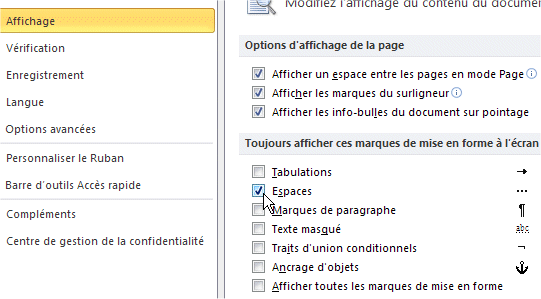[Word] Masquer les espaces et les autres marques
 Curieusement, votre document Word est truffé de petits symboles entre les mots et les phrases, qui rendent le texte un peu pénible à lire. De quoi s’agit-il ? Comment enlever ces marques ? Voici les explications.
Curieusement, votre document Word est truffé de petits symboles entre les mots et les phrases, qui rendent le texte un peu pénible à lire. De quoi s’agit-il ? Comment enlever ces marques ? Voici les explications.Pour Word 2007 Word 2010 Word 2013
L’explication
Ces symboles sont des marques de mise en forme, qui servent à repérer l’emplacement de caractères spéciaux et de balises. Il peut s’agir d’espaces, de fins de paragraphes, de marques de tabulation, de sauts de ligne ou de sauts de page, de traits d’union insécable, etc.
Normalement, ces symboles sont masqués, mais il est très facile de demander à Word de les afficher (cela peut parfois servir). Cela se fait d’un clic ou avec un raccourci clavier, ce qui peut expliquer pourquoi les marques peuvent apparaître inopinément : ce sera le cas si vous avez cliqué sur le bon bouton ou composé le raccourci clavier sans le faire exprès.
Comment masquer les marques
C’est très simple : dans le ruban, à l’onglet Accueil et dans le groupe Paragraphe, cliquez sur le bouton en haut à droite (qui représente un P à l’envers). Un clic, et toutes les marques s’affichent. Un autre clic, et elles sont masquées.
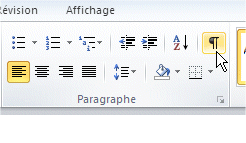
Même effet avec le raccourci clavier associé qui est, dans Word en français, Ctrl + Maj + 8 (avec la touche 8 du clavier principal).
Et si une marque résiste ?
Si toutes les marques ne disparaissent pas, cela signifie qu’un autre réglage indépendant force l’affichage de la marque, par exemple pour les espaces.
Dans ce cas, cliquez sur le bouton Office et sur Options Word (avec Word 2007) ou sur l’onglet Fichier puis sur Options (avec Word 2010 et Word 2013).
Sur la gauche, cliquez sur Affichage. Puis, sur la droite, sous Toujours afficher ces marques de mise en forme à l’écran, décochez les cases devant les marques que vous voulez masquer. Cliquez sur OK pour valider.